初めてのMacの「AppleIntelligence」を使おうとした時、どこを押せばいいのか分からないですよね。
そこで本記事では、アイコンの場所から使いどころまで実体験を交えた流れでご紹介していきます。
| 項目 | 内容 |
|---|---|
| 起動AI | ボタンひとつでオン |
| 文章整理 | 作文ツールで一文要約 |
| 画像生成 | ImagePlaygroundで即作成 |
ひと通り触れるころには新機能を試すワクワクが残り、作業時間がグッと縮む自分に出会えますよ。
 Macエンジニア
Macエンジニア設定に迷ったときはメニューバー右上のトグルが目印だよ。押して緑に光れば準備完了。これだけで安心して先へ進めるから、落ち着いて試してみてね。
MacAppleIntelligenceをオンにして基本機能を試す手順


AppleIntelligenceはプライバシーを守りながらMacで使えるインテリジェンス機能です。まずは有効化して基本機能に触れてみましょう。設定方法は3つあるので、好きな方法を選んでください。
- システム設定から有効にする:いつでも設定を確認できる安定した方法です。
- 初回セットアップウィザードで有効化:Macを初めて起動したタイミングでサクッと設定できます。
- コントロールセンターから切り替え:作業中に手早くオンオフを切り替えたいときに便利です。
システム設定からAppleIntelligenceを有効にする
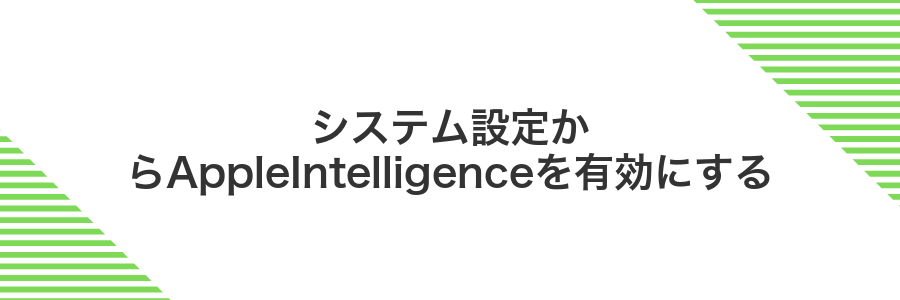
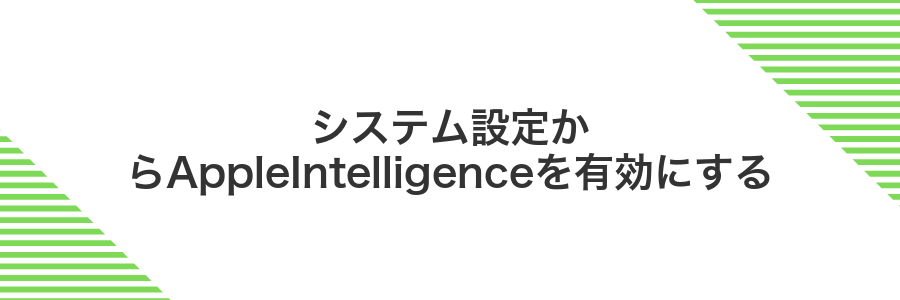
まずはシステム設定からAppleIntelligenceをオンにする方法を紹介します。設定を済ませておくと、メールや資料作成のときにさっとAIが手伝ってくれるようになりますよ。
画面左上のマークをクリックし、「システム設定」を選んでください。
設定画面左のメニューを下にスクロールし、「Apple IntelligenceとSiri」をクリックしましょう。
「Apple Intelligenceをオンにする」のスイッチをクリックして、緑色の表示に切り替えます。
設定画面を閉じてから、再度同じ場所を開き、スイッチがオンになっているかチェックしましょう。
①アップルメニューでシステム設定を開く
まずは画面左上のりんごマークをクリックします。パッとメニューが開くので、その中から「システム設定」を探して選んでみてください。文字が小さくても、ゆっくりスクロールすると見つかりやすいですよ。
②サイドバーからAppleIntelligenceとSiriを選ぶ
左側のメニューを下にスクロールしてAppleIntelligenceとSiriを探します。
見つかったら項目をクリックして設定画面を表示します。
③AppleIntelligenceをオンにするをクリック
スイッチをクリックするとグレーからグリーンに切り替わります。色が変わればAppleIntelligenceが有効です。
管理者パスワードを求められたら、普段使っているパスワードを入力してください。
④再起動してステータスを確認する
開いている書類があれば必ず保存してから、アップルメニューの「再起動」を選んでください。
再起動後にシステム設定>AppleIntelligenceとSiriを開き、AppleIntelligenceがオンのままになっているかチェックしましょう。
初回セットアップウィザードでAppleIntelligenceをオンにする
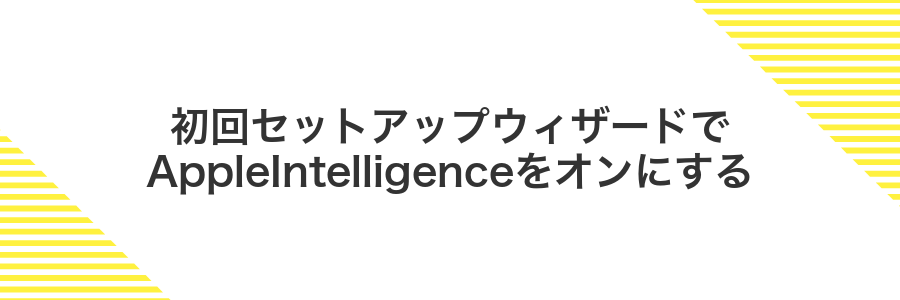
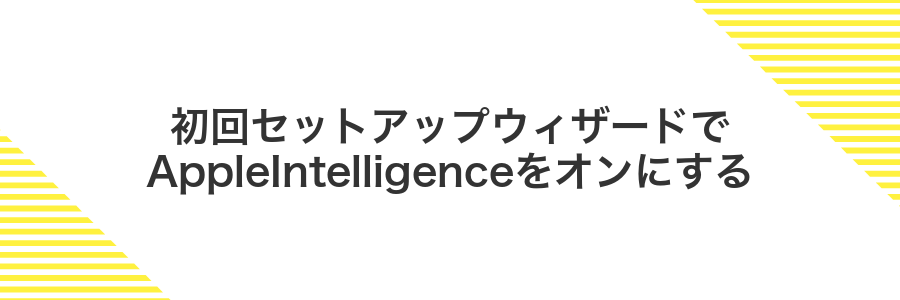
Macを初めて起動したときに現れるセットアップウィザードでAppleIntelligenceをオンにすると、あとから探さずすぐにAI機能が使えてとても便利です。初期設定の流れに沿って進めるだけなので迷わず完了でき、プライバシー設定も同時に案内されるので安心感があります。
①Mac初起動時のようこそ画面で続けるを選ぶ
Macの電源を入れると自動で表示される「ようこそ」画面で、画面下の「続ける」をクリックします。ここを押すと初期設定の言語やWi-Fi接続へスムーズに進めます。
②プライバシー説明を読んで続けるをクリック
「プライバシーについて」の説明画面が表示されたら、画面をスクロールして項目をていねいに読んでください。特にデータ利用方法や共有範囲の説明は見落とさないようにしましょう。
画面右下の続けるボタンを押して先に進めます。
注意ボタンを押す前に、設定アイコンがあれば配慮項目を確認しておくと安心です。
③AppleIntelligenceを今すぐ使うをタップ
セットアップウィザードに表示されたAppleIntelligenceを今すぐ使うボタンを軽くタップしてください。
タップするとAppleIntelligenceがすぐに有効になり、案内画面が閉じてデスクトップが表示されます。
ボタンがグレーアウトしている場合はWi-Fi接続を確認してから、画面を上下にスワイプして再読み込みしてみてください。
④完了ボタンでデスクトップへ進む
完了ボタンをクリックするとセットアップ画面が閉じてデスクトップが表示されます。最初に見慣れない壁紙とアイコンが並んでいてドキドキするかもしれませんが、これでMacの準備は完了です。デスクトップ上のFinderアイコンをクリックして、さっそくMacライフを楽しんでください。
コントロールセンターからクイックアクセスする
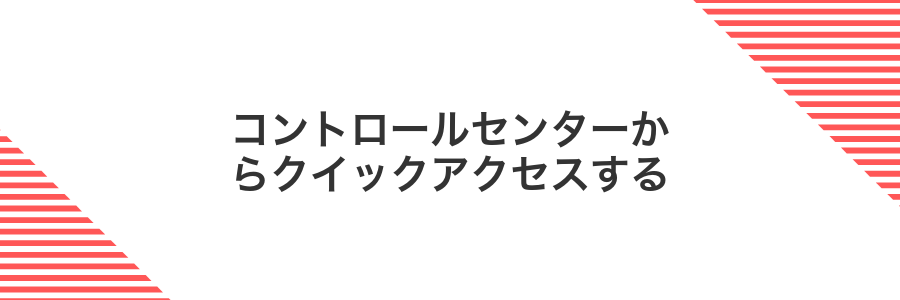
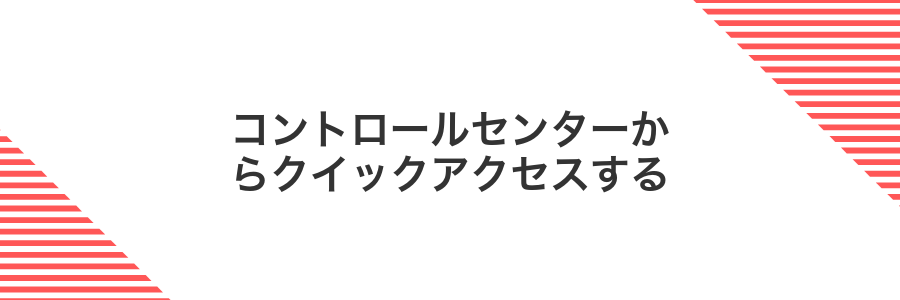
コントロールセンターを開くだけで、システム設定に移動しなくてもササッとAppleIntelligenceのオンオフが切り替えられます。作業中に「ちょっとだけ使いたい」「一時的にオフにしたい」というときにピッタリです。
①メニューバーのコントロールセンターアイコンをクリック
メニューバーのいちばん右上にある、細長いスライダーが三つ並んだようなアイコンを探しましょう。マウスカーソルを近づけると「コントロールセンター」とラベルが出るので、そこをクリックしてください。
②AppleIntelligenceトグルをオンに切り替える
コントロールセンター内のAppleIntelligenceトグルをクリックし、背景が青くなったらオンの合図です。
コントロールセンターに表示されない場合は、システム設定の「コントロールセンター」でAppleIntelligenceを追加してみてください。
③有効表示が出たら閉じる
切り替わると有効と表示されます。そのままコントロールセンターの外側をクリックするか、Escキーを押してパネルを閉じてください。
AIを味方に!AppleIntelligence活用応用ワザ


基本の使い方をマスターしたら、次はちょっと遊び心をプラスしてみましょう。ここでは実際に役立ったプログラマーならではの応用ワザをまとめています。
| 応用ワザ | どう役立つ? |
|---|---|
| 作文ツールでメールをサクッと作成 | ちょっとした挨拶文から詳細な報告メールまで、短時間で整った文章が手に入ります。 |
| Image Playgroundでオリジナル画像を即席デザイン | 企画書やブログ用のイメージをテキスト入力だけでサクサク生成できます。 |
| ジェン文字でチーム専用絵文字を自作 | グループチャットや資料にユニークなアイコンを使ってコミュニケーションが楽しくなります。 |
| Siriにフォルダ丸ごと要約をおまかせ | 大量の資料やログをまとめたいときに、手早く要点だけをピックアップできます。 |
作文ツールでメールを時短下書き


メールを作るとき、文面の組み立てに悩むことがありますよね。そんなときはAppleIntelligenceの作文ツールを使うと、思いついたキーワードをもとにスピーディに下書きができます。
- キーワードを入力すると文章の骨組みが提案される
- トーンや長さをボタンひとつで調整できる
- 下書き後の見直しに集中できる
自動生成された文は必ず目でチェックして、自分らしい表現を加えましょう。
メールアプリで文章を選択し作文ツールをクリック
メールアプリを開いたら、校正や要約したい部分をマウスドラッグで選びます。そのあと、メニューバーの「編集」をクリックしてから「作文ツール」を選択してください。自動的にサイドパネルが開き、文章をさらに磨くアイコンが表示されます。
長い文章を扱うときは⌘Aで全選択し、そのあとShiftと矢印キーで範囲を微調整すると迷わず操作できます。
表示された要約ボタンで短く整える
要約ボタンを押すと入力した文章が自動でぎゅっと短くまとめられます。もしもっと長めにしたいときは、表示されたスライダーを左右に動かして長さを調整しましょう。
トーンボタンでカジュアルへ変える
メールのテキストを選んだら、上部ツールバーのトーンボタンをポチッと押します。表示されたリストからカジュアルを選ぶと、文章がふんわりやわらかい語り口に変わります。ビジネス感をほどよく抑えたいときや、親しみやすい雰囲気を出したいときにおすすめです。
反映を押して本文に挿入
提案された文章を確認したら、ツールバーの反映ボタンをクリックしてメール本文に挿入します。これで下書きがサクッと仕上がります。
ImagePlaygroundでオリジナル画像をサッと作成
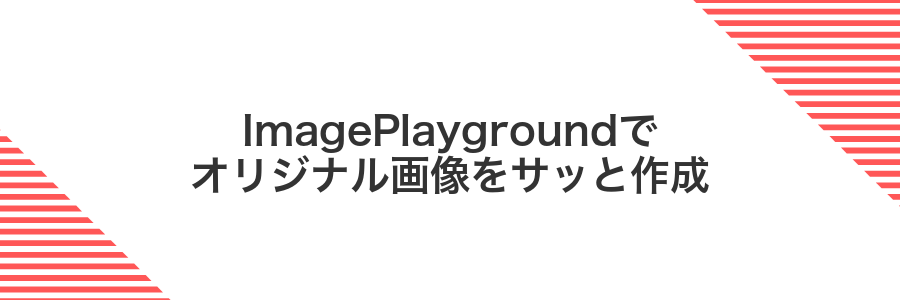
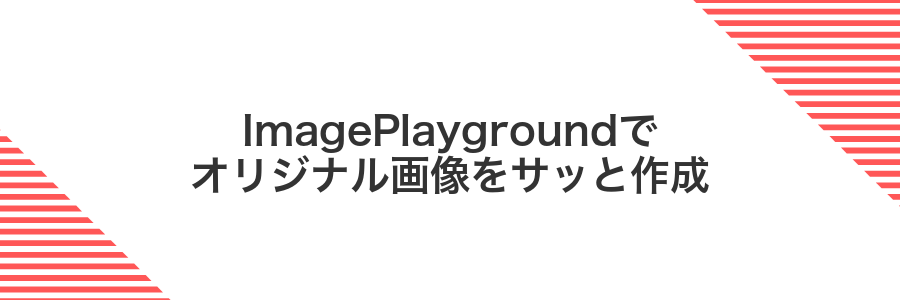
ふと思いついたイメージをすぐに形にしたいとき、ImagePlaygroundが頼れる相棒になります。シンプルなキーワードを入力するだけで、ブログのアイキャッチやSNS用の素材がぱぱっと出来上がります。
特に「水彩画風」「ポップなイラスト」など具体的なスタイルを加えると、狙いどおりの仕上がりに近づきます。細かい調整は後からでもできるので、まずは気軽に試してみてください。
ImagePlaygroundを起動する
画面右上の虫眼鏡アイコンをクリックするか、Commandキー+スペースキーを同時に押してSpotlightを表示し、「ImagePlayground」と入力します。
検索結果に出てきたImagePlaygroundをクリックするか、Enterキーを押してアプリを立ち上げます。
プロンプト欄にイメージを日本語で入力
テキストボックスをクリックして、「暖かい日の午後に花畑を散歩するウサギ」のように具体的に書き込んでください。
色や質感、構図のポイントも一緒に入れると、よりイメージに近い画像が生成されやすくなります。
キーワードは短くてもOKですが、試行錯誤しながら微調整するとグッとクオリティが上がりますよ。
右下の生成ボタンを押す
プロンプト欄に希望のキーワードを入力したら、画面の右下にある生成ボタンを押します。しばらく待つと、入力したイメージに沿った画像が表示されます。
気に入った画像をドラッグして保存
生成された画像のプレビュー上で好きな画像をクリックしたままデスクトップや任意のフォルダにドラッグ&ドロップすると保存できます。
ジェン文字で自分だけの絵文字をつくる


組み込みの絵文字だけでは表現が物足りないと感じる場面では、ジェン文字を使うとチャットや書類などを楽しく個性的に彩れます。カラーパレットやパーツを組み合わせて、自分だけのオリジナル絵文字をサッと作れるのが魅力です。日常のやり取りにちょっとした遊び心を加えたいときにぴったりの応用テクニックです。
ジェン文字アプリを開く
Commandキーとスペースキーを同時に押してください。
検索ボックスにジェン文字と入力してください。
リストに表示されたジェン文字アイコンをEnterキーで起動してください。
ベースとなる絵文字を選ぶ
画面に並ぶ絵文字のカテゴリーから作りたい雰囲気に近いものをタップします。
丸顔や動物アイコンなど、後から色や表情が変えやすい絵文字を選ぶとカスタマイズがスムーズです。
カラーパレットで色合いを調整
右下のカラーホイールアイコンをタップしてパレットを表示します。
色相や彩度のスライダーを動かしながら直感的に好みの色に調整します。
プレビュー画面で色を確認し、問題なければ保存ボタンをタップします。
完成をタップしてキーボードへ追加
画面右上の完成をタップすると、設定したジェン文字が自動で保存されてキーボードに追加されます。
メッセージやメモなどテキスト入力中にキーボードを切り替えると、新しく作った絵文字がすぐに選べます。
Siriでフォルダ丸ごと要約をお願いする
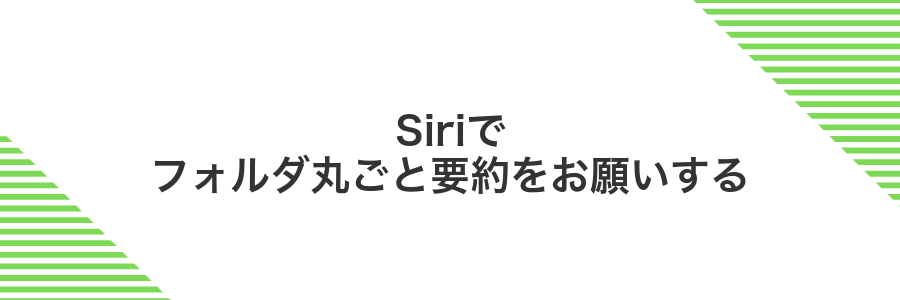
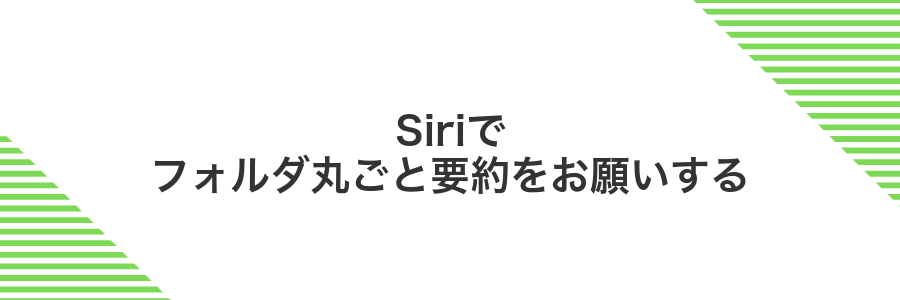
Siriにフォルダ丸ごと要約をお願いすると、複数の資料やメモをひとまとめにしてポイントだけ取り出せます。開く手間がぐっと減るので、忙しいときほど助かります。
画面右上のSiriアイコンをクリックするか「Hey Siri」と声を掛けます。
「デスクトップのプロジェクトフォルダを要約して」とはっきり伝えます。
ポップアップで表示された要約を読みながら、必要な部分を探ります。
「コピーして」と伝えてメモアプリなどに貼り付けましょう。
フォルダの名前を正確に伝えると誤認識が減ります。
Siriを呼び出す
画面右上のメニューバーでマイク型のアイコン(Siri)を探してクリックしてください。マウスを合わせると「Siri」と表示されるのでわかりやすいですよ。
もしメニューバーにアイコンが見当たらないときは、アップルメニュー→システム設定→Siriと検索で「メニューバーに表示」をオンにしてください。
フォルダ要約してと話しかける
Siriが「ピンポン」と鳴ったら、「フォルダ要約して」と話しかけます。フォルダ名を続けて伝えると、中身をまとめてくれます。
ポップアップでプレビューを確認
音声でフォルダ要約をお願いすると、画面に小さなポップアップが出てきます。
ここには要約されたファイル名や内容が並んでいるので、ひとつずつチェックしましょう。
- フォルダ内のファイル一覧が正しく表示されているか確かめる
- 要約の内容が必要な情報をちゃんと拾えているか見る
- もっと詳しく知りたいときは再度Siriに頼んでみる
コピーをクリックしてメモへ貼り付け
表示された要約のポップアップでコピーをクリックします。
DockやSpotlightからメモアプリを開き、新規メモを作成しましょう。
カーソルを置いて⌘+Vで貼り付けると、まとめた内容がメモにしっかり記録されます。
よくある質問


AppleIntelligenceがメニューに表示されないときは?
- AppleIntelligenceがメニューに表示されないときは?
-
システム設定でmacOSのバージョンがSequoia以降になっているか確認してください。古いと有効化オプションが出てこないので、アップデートしてみましょう。私も古いベータ版だと表示されず焦りましたが、正式版にしたらすぐメニューにお目見えしました。
インターネット接続が遅いと反応が遅くなる?
- インターネット接続が遅いと反応が遅くなる?
-
要約や校正など基本的な機能はMac内で動くので、オフラインでも使えてびっくりします。ただしImagePlaygroundで大きな画像を生成するときは回線速度に影響されるので、社内Wi-Fiが混んでいるときはiPhoneのテザリングに切り替えるとスムーズでした。
生成画像の商用利用はできる?
- 生成画像の商用利用はできる?
-
個人ブログや社内資料なら問題なく使えましたが、製品ロゴや販促物など正式な商用展開では念のため法務担当に確認してください。私は社内プレゼンで使って好評だったので、まずは小さな用途から試してみるのがおすすめです。
英語以外でも正確に校正してくれる?
- 英語以外でも正確に校正してくれる?
-
日本語の要約や校正もできますが、英文ほど自然にならないことがあります。ソフトウェアのマニュアル校正で試したときは表現が少し固かったので、最終チェックは必ずおすすめします。英語テキストは本当にスムーズでした。
バッテリー消費を抑える方法は?
- バッテリー消費を抑える方法は?
-
システム設定→バッテリー→低電力モードをオンにするとAI機能の負荷が軽くなります。外出先では重い生成は電源につないでから行うと安心です。開発中はとくにGPU負荷が上がるので、充電ケーブルを手元に用意しておくといいですよ。
AppleIntelligenceがメニューに表示されないときは?
- AppleIntelligenceがメニューに表示されないときは?
-
まずはmacOSのバージョンをチェックしましょう。AppleIntelligenceはSequoia(15)以降でしか使えないので、それより前のバージョンでは表示されません。
バージョンが合っているのに見当たらないときは、アップルメニューからシステム設定→AppleIntelligenceとSiriを開いて、AppleIntelligenceがオンになっているか確認してください。
それでも出ない場合は、一度Macを再起動してみると設定が反映されることがあります。経験上、再起動でメニューが現れるケースが多いです。
さらにAppleIDにサインインしていないと機能が隠れることもあるので、アップルメニュー→AppleIDでサインイン状況をチェックしてみてください。
最後にソフトウェア・アップデートで最新の状態にしておけば安心です。これでメニューに戻ってくるはずです。
インターネット接続が遅いと反応が遅くなる?
はい、Apple Intelligenceの多くの機能はクラウド上のAIサーバーとやり取りをするので、ネットワーク速度が遅いと通信に時間がかかり、返答までの待ち時間が気になりやすくなります。
通信を速くするコツとしては、Wi-Fiルーターの近くに移動して電波環境を良くする、5GHz帯に切り替える、有線LANアダプタを使うなどがあります。実際に5GHzに切り替えたら、文章要約や画像生成がぐっと速くなって快適になりました。
生成画像の商用利用はできる?
- 生成画像の商用利用はできる?
-
はい、ImagePlaygroundで生成した画像は自分の作品やコンテンツに自由に使えます。プレゼン資料の背景やブログのアイキャッチ、アプリのデモ画面にも安心して挿入できます。
商用利用のポイントとしては、商標やロゴが含まれていないかを確認することが大切です。もし疑わしいイメージがあるときは、少し修正を加えてオリジナリティを出すと安心です。
実際にサイドプロジェクトで生成したカスタムアイコンを使ってアプリを公開した経験がありますが、問題なく審査を通過しました。
英語以外でも正確に校正してくれる?
- 英語以外でも正確に校正してくれる?
-
はい、日本語はもちろん、スペイン語やフランス語など複数の言語でしっかり校正してくれます。特にビジネスメールやブログ記事のチェックには安心感があります。
使う前にシステム設定のキーボード>テキストで校正したい言語を追加しておくと、よりスムーズにサジェストが出るようになりますよ。
バッテリー消費を抑える方法は?
- バッテリー消費を抑える方法は?
-
ちょっとした設定を見直すだけで、バッテリーの持ちがぐっとよくなります。以下のステップを順番に試してみてください。
- 低電力モードをオンにする:システム設定の「バッテリー」から「低電力モード」を有効にします。
- 画面の明るさを下げる:メニューバーのコントロールセンターからディスプレイを少し暗くすると大きく節約できます。
- 使っていないアプリを終了する:Dockで右クリックし「終了」を選ぶか、アプリのメニューバーから閉じてください。
- バックグラウンドプロセスを見直す:アクティビティモニタでCPUやエネルギーをよく使うプロセスをチェックし、不要なものは停止します。
- 自動アップデートや同期を制限する:システム設定の「一般」や「Apple IntelligenceとSiri」から、不要なバックグラウンド処理をオフにしましょう。
ポイント:低電力モードは画面描画やバックグラウンド処理を軽くしてくれるので、外出先や長時間作業するときにとても役立ちます。
まとめ


ここまででAppleIntelligenceの有効化から作文ツールや画像生成、絵文字カスタマイズにSiri要約まで、一連の手順を丁寧にご紹介しました。
どれも実際に使いながら編み出したワザばかりなので、気になるものから触ってみると楽しさを実感できます。
明日からはぜひ日々の作業に取り入れて、時短と効率アップを楽しんでくださいね。
